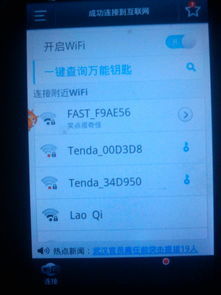来源:王笑话IGrae的日志
重要声明:本文只是出于研究和学习的目的,探讨网络安全与防范。请自觉遵守法律法规,否则后果自负!
花了三个晚上的时间学习BT4,最初的目的仅为破解无线网密码,可是后来发觉只用来破解无线网有点浪费了,这个系统有很多值得深入学习的地方。自己在学习的过程中遇到很多问题,虽然后来都通过查找资料一一解决,但中间还是走了很多弯路,感觉目前网上没有一个专为初学者而写的教程,因此写下这个教程,配有图解,直观容易看懂。本文中提到的方法都很少需要一大堆的命令去解决,大部分通过鼠标就能搞定问题。阅读本文,你可以学到:
1、制作Linux启动U盘
2、保存U盘版Linux配置的方法
3、优化系统,打造一款个性,好用的Linux环境
4、Linux软件下的软件安装、卸载
5、无线网络的攻击与防范
网上有很多汉化版的下载地址,自己下载,bt3是不支持intel5100网卡的,所以如果你的无线网卡是5100的话,最好下载bt4。然后下载一个启动U盘写入工具,名字是“unetbootin-windows-latest.exe”。把U盘格式化为FAT32格式。这里说明几点:bt4中文骨头版2是没法进行网络连接的,我尝试了无数方法,仍旧不能连接有线网络;bt4中文骨头版3只需要1G的U盘便可安装;bt4-final版需要至少2G的空间;下载的时候最好选择已经集成spoonwep2的,这个就是破解无线网密码用的,当然没有也不要紧,可以自己安装。
1、安装。插入格式化好的U盘,打开U盘写入工具,选择“光盘镜像”,选择你下载的镜像文件,下面会显示出你的U盘,最好不要改动,直接点击确定。根据U盘读写速率不同,需要的时间也不同,一般需要5~10分钟,安装完成后会询问“是否重启”,见下图:
弹出一个“是否重启”的对话框,不要重启。这样安装的bt4默认是不能保存配置的,每次你更改了设置,下次重启又没有了。在网上下载一个叫做“saveFile.rar”的压缩包,大小40K左右,这个是bt4能够保存配置关键,当然还有其他的办法,只不过这个最简单。解压那个压缩包之后,里面有对应的大小,选一个合适的大小,用来做为bt4保存配置的空间,我是8G的U盘,选了个2G的,再解压。这里注意,网上很多地方说只要把第一次解压出来的文件,选个合适的大小,改名为“casper-rw”,拷贝到U盘根目录下就可以了,其实是误导,应该把解压后的后缀为“.bz2”的压缩包再解压,然后把解压得到的文件(没有后缀名),改名为“casper-rw”,复制到U盘根目录下。这时在windows系统下你查看属性,是可以看到这个文件大小的,你解压多大的,看到的就是多大的。然后打开U盘根目录下的syslinux.cfg文件(用记事本可以打开),
把boot=casper nopersistent rw quiet vga=0×317
修改成:boot=casper persistent rw quiet vga=0×317
仅仅只去掉了一个no,保存退出,此时的bt4已经可以保存配置了。这里仍然要注意:你会看到多个boot=casper nopersistent rw quiet vga=0×317,因为它有多个启动选项,选默认启动的知该第一个就好了,要是不放心可以全改,这样一个可保存配置的便携式bt4就制作成功了。
不要拔下U盘,重启电脑,进入bois设置,不同的电脑进入方式不一样,有的开机按F2,有的按Del,自己看电脑说明书。
下面以举例例说明如何设置U盘启动,开机进入boot选项(不同品牌电脑的bois选项可能不一样,不可盲目照搬):
回车之后可以看到自己的U盘:
按F6键把它调到第二个位置。说明:第一个是光盘启动,第二个是硬盘启动,把它调到第二个后就启动顺序变成“光盘-U盘-硬盘”,这样比较方便,把U盘插进去就从U盘启动,不插就是硬盘启动,看图:
然后按F10保存设置,弹出一个是否保存的对话框,选择“YES”,回车
之后就进入系统,直接选默认的,回车:
会看到黑色的dos窗口,出现很多东西,不用管他,直到最后出现root@bt:字样,输入:startx,回车,就进入bt4的图形化界面了。
下面,来欣赏一下bt4的桌面:
下面,让我们先来配置一下有线网络,单击左下角的黑色图标,就是windows下的dos窗口,不过在linux系统中,这个叫做“终端”或者“shell”,在上图中,就是靠近火狐浏览器左边的那个图标,打开后在里面输入:
/etc/init.d/wicd start 回车
update-rc.d wicd defaults 回车
这就启动了网络配置,默认是关闭的,由于之前已经做了保存的配置工作,所以这里操作一次就好了,下次就不需要了。然后打开网络配置程序,连接有线网络(但是我经过上面两次回车之后,打开火狐就直接能上网了)
我的已经显示链接上了,看看网络如何:
激动吧,linux也能上网了。基本上bt4汉化版都集成了中文输入法的,就是那个小企鹅图标,用鼠标点住可以移动,我把它放到右下角了。
第一次使用要单击一下图标,使它处于激活状态,“智能拼音”四个字是亮蓝色,就可以输入中文了,以后按ctrl键可以切换输入法
下面说一下字体的配置,默认的字体很难看,经过我的实验,微软雅黑显示效果不错,再另外安装一个英文字体就搞定了(不装英文字体的话有些英文会显示乱码),打开字体安装程序:
点击“add fonts...”,我们从windows系统里找出雅黑字体安装(要确定你windows系统带有雅黑字体)。
是不是系统盘,可以从磁盘分区大小判断,判断不出来也没关系,可以一个个打开看看。进入系统目录下的windows/fonts,然后找到
msjh.ttf。
点击打开后你就已经安装好了微软雅黑字体,然后再自己安装个英文字体就好了,bt4里其余的字体都可以删除了,可以节省不少空间出来。
安装好了字体,还要把系统默认字体配置为“微软雅黑”:
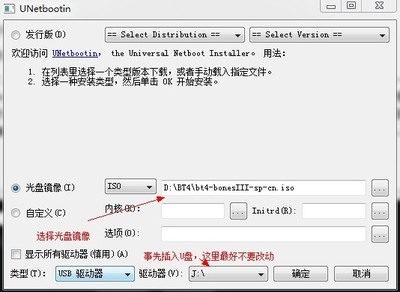
照图上设置就好了,注意第二个“等宽字”是没法改了,就随他好了。
再把火狐浏览器的字体也设置为“微软雅黑”,打开火狐,进入“编辑——首选项”,点高级,出现下图,如图设置就了:
下面安装linux下的QQ,打开QQ官方下载主页http://im.qq.com/qq/linux/download.shtml
可以保存在桌面上,然后打开“终端”,输入命令:dpkg -i 软件包的名字(包括后缀),回车。比如你的软件名是:Linuxqq.deb,那么输入: dpkg -i Linuxqq.deb 回车
好多人找不到安装后的QQ,我也是费了好大功夫才找到的
点右键,出现图中的菜单,可以把它快捷方式放到桌面上。看看Linux下的QQ吧:
卸载QQ,Linux下软件卸载很不方便,因为安装的时候你可以使用安装包的名字安装,但是卸载的时候就必须是软件自己的名字,我搞了很久都没卸载掉,网上一大堆教程都不管用,后来自己发现一个方法,打开“开始——系统——新立德软件包管理器”:
再说一下怎么设置桌面,在桌面直接点右键“配置桌面。。。”,
看看我的新桌面:
最后,说说大家最关心破解无线网密码,打开终端,输入:ifconfig -a 回车(这个是开启网卡的监听功能。再说一遍,先搞清楚自己的无线网卡型号,然后搞清楚你下载的bt4版本支持不支持那个网卡驱动,否则累死也破解不出来)
注意有可能你的bt4系统不是中文的,或者汉化的不完全,这里显示的是英文,但是只要看到有“wlan0”,字样就可以,看不到说明网卡不受支持。
再输入:airmon-ng start wlan0 6 回车(这个是监听广播频道,一般是6,也可以换别的)
只有看到“monitor”那行字,才行
然后打开桌面上的那个图形界面的破解程序,找不到的话自己参考网上的方法下载、安装。太累了,不想写了,下面附上一个破解的截图了,注意看截图中的选项,如果找不到图示中的选项,说明有地方搞错了,我开始的时候就找不到,还以为别人说错了。
点击那个眼睛图标后会在任务栏多出一个窗口,默认是最小化的,激活后见下图:
出现了“对勾”,说明已经搜索到可以破解的了,这时候可以关掉那个上图右边的窗口了,当然也可以继续搜索别的网络。然后点击有“对勾”的那行,使它处于选中状态,下面再选一行,点击“SELECTION OK”,就可以等待密码出来了
至于为什么还破解不了(会有这样的人的),原因很多,不是三言两语能说清楚,建议自己多查资料,理解它的工作原理,到那时也许你就不再热衷于破解了,你会发现另一个奇妙的世界。
附防范方法:1、隐藏自己的广播;2、不定期的更换密码,越复杂越难破解;3、限制网卡地址
源地址:http://blog.renren.com/GetEntry.do?id=472387684&owner=234017868
 爱华网
爱华网